win10怎么关闭手写笔模式 win10退出手写笔模式设置方法
更新时间:2022-05-23 14:04:58作者:xinxin
我们在日常操作win10正式版系统的过程中,对于电脑中一些功能还不是很熟悉,其中就包括INK工作区,通常在开启之后就可以使用win10系统的手写笔以及进行触屏操作,不过大多用户都不需要用到,对此win10怎么关闭手写笔模式呢?这里小编就来告诉大家win10退出手写笔模式设置方法。
推荐下载:win10完美精简版
具体方法:
1、现在任务栏上显示手写笔图标,右键点击任务栏的空白地方。
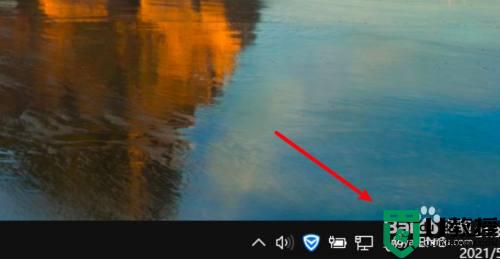
2、取消选中右键菜单上的“显示Windows Ink 工作区”按钮选项。
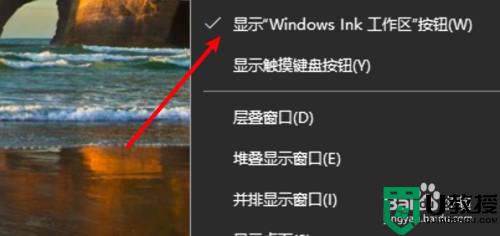
3、取消后,手写笔图标就不见了,按w键也不会弹出手写笔了。
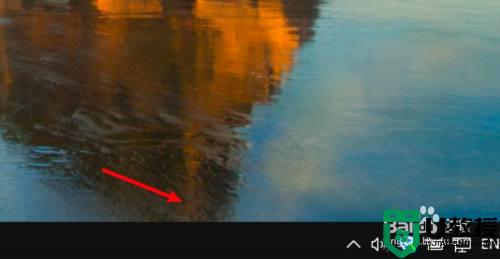
上述就是小编教大家的win10退出手写笔模式设置方法了,如果你也有相同需要的话,可以按照上面的方法来操作就可以了,希望能够对大家有所帮助。
win10怎么关闭手写笔模式 win10退出手写笔模式设置方法相关教程
- 取消win10按w突然出现手写笔方法 win10怎么关闭手写笔
- win10一按w键就弹出手写笔怎么关闭 win10按w出现windows手写笔怎么关闭
- 怎么退出安全模式win10 win10退出安全模式设置方法
- win10按w弹出手写笔怎么关 win10一按w出来手写笔如何关掉
- 怎样退出win10平板模式 win10电脑关闭平板模式方法
- win10怎么退出平板模式 win10关闭平板模式的具体方法
- win10关闭安全模式设置方法 win10安全模式怎么关闭
- 笔记本如何关闭win10的安全模式 笔记本电脑win10怎么退出安全模式
- win10笔记本护眼模式怎么开 win10笔记本护眼模式设置方法
- win10联想安全模式怎么关闭 联想win10如何退出安全模式
- Win11如何替换dll文件 Win11替换dll文件的方法 系统之家
- Win10系统播放器无法正常运行怎么办 系统之家
- 李斌 蔚来手机进展顺利 一年内要换手机的用户可以等等 系统之家
- 数据显示特斯拉Cybertruck电动皮卡已预订超过160万辆 系统之家
- 小米智能生态新品预热 包括小米首款高性能桌面生产力产品 系统之家
- 微软建议索尼让第一方游戏首发加入 PS Plus 订阅库 从而与 XGP 竞争 系统之家
win10系统教程推荐
- 1 window10投屏步骤 windows10电脑如何投屏
- 2 Win10声音调节不了为什么 Win10无法调节声音的解决方案
- 3 怎样取消win10电脑开机密码 win10取消开机密码的方法步骤
- 4 win10关闭通知弹窗设置方法 win10怎么关闭弹窗通知
- 5 重装win10系统usb失灵怎么办 win10系统重装后usb失灵修复方法
- 6 win10免驱无线网卡无法识别怎么办 win10无法识别无线网卡免驱版处理方法
- 7 修复win10系统蓝屏提示system service exception错误方法
- 8 win10未分配磁盘合并设置方法 win10怎么把两个未分配磁盘合并
- 9 如何提高cf的fps值win10 win10 cf的fps低怎么办
- 10 win10锁屏不显示时间怎么办 win10锁屏没有显示时间处理方法

